autocad2007新手入门如何操作-autocad2007新手入门教程
以下是针对AutoCAD 2007新手用户的入门教程分享,希望能帮助大家更好地掌握该软件的操作方法。
一:认识CAD操作界面
标题栏:标题栏位于应用程序窗口的最上面,用于显示当前正在运行的程序名及文件名等信息。可以执行最小化或最大化窗口、恢复窗口、移动窗口、关闭 AutoCAD 等操作
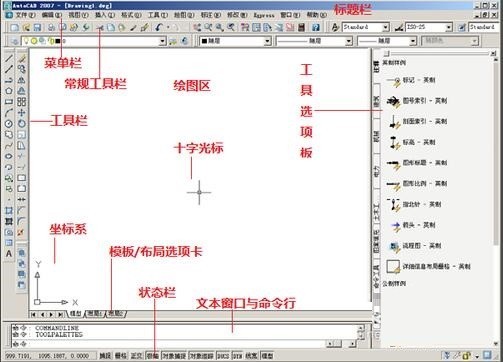
菜单栏:所有的操作控制指令都可以在这里实现。菜单比较多,需要一定时间来熟悉。
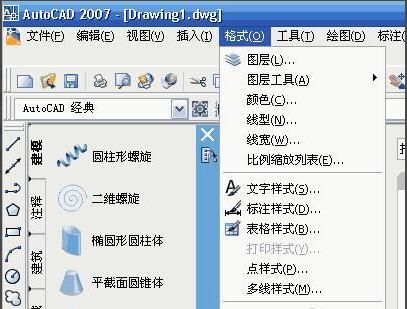
工具栏:如果要显示当前隐藏的工具栏,可在任意工具栏上右击,此时将弹出一个快捷菜单,可从中通过选择命令来显示或关闭相应的工具栏。
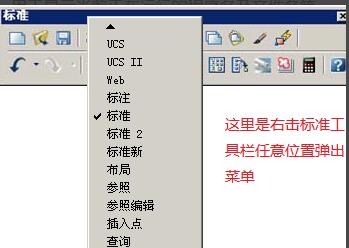
绘图窗口:绘图窗口的下方有“模型”和“布局”选项卡,单击其标签可以在模型空间或图纸空间之间来回切换。
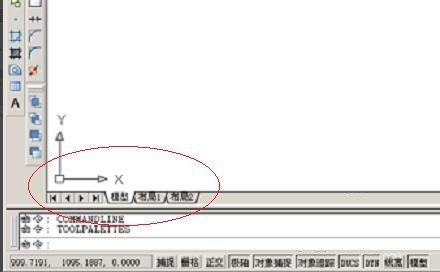
命令行与文本窗口:命令行窗口位于绘图窗口的底部,用于接收用户输入的命令,并显示 AutoCAD 提示信息。
在AutoCAD 2007 中,“命令行”窗口可以拖放为浮动窗口。
可以选择“视图”-->“显示”-->“文本窗口”命令执行 TEXTSCR 命令或按 F2 键来打开文本窗口,它记录了对文档进行的所有操作 。
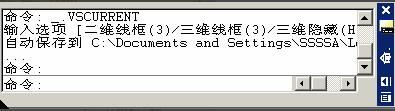
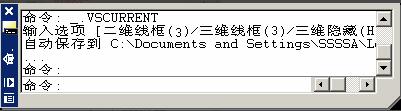

状态行:状态行用来显示 AutoCAD 当前的状态,如当前光标的坐标、命令和按钮的说明等。
二:CAD基本操作
创建新图形文件:选择“文件”-->“新建”命令,或在“标准”工具栏中单击“新建”按钮,或按快捷键Ctrl+N都可以创建新图形文件,此时将打开“选择样板”对话框。
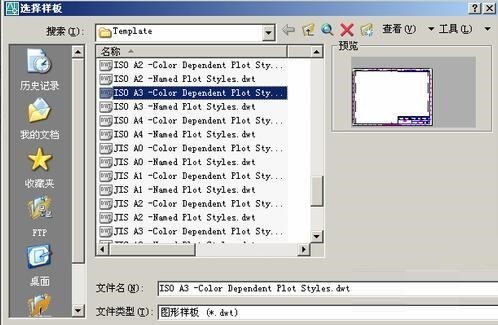
打开图形文件:选择“文件”-->“打开”命令,或在“标准”工具栏中单击“打开”按钮,或者按快捷键CTRL+O,都可以打开已有的图形文件,此时将打开“选择文件”对话框。选择需要打开的图形文件,在右面的“预览”框中将显示出该图 形的预览图像。默认情况,在原本对话框中会显示当前文件夹所有后缀为.dwg的文件。
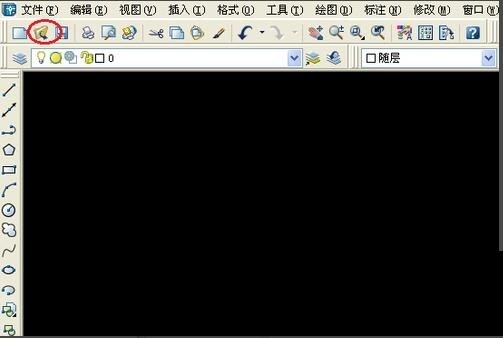
保存图形文件:选择“文件”-->“保存”命令,或在“标准”工具栏中单击“保存”按钮,或者按CTRL+S按都可以保存当前文档。
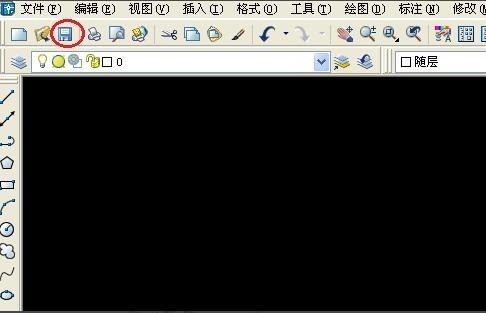
关闭图形文件:选择“文件”-->“关闭”命令,或在“标准”工具栏中单击“关闭”按钮,或者按Alt+F4都可以保存当前文档。而如果在关闭文档的时候没有先保存已经编辑过的文档,则会弹出提示对话框,询问是否保存文档。

以上就是小编分享的autocad2007新手入门教程,有需要的朋友可以来看看这篇文章哦。
文章标题:autocad2007新手入门如何操作-autocad2007新手入门教程
文章链接://www.hpwebtech.com/jiqiao/91404.html
为给用户提供更多有价值信息,ZOL下载站整理发布,如果有侵权请联系删除,转载请保留出处。
相关软件推荐
其他类似技巧
- 2024-05-26 15:32:012024年8款dxf文件软件:功能丰富度与易用性比较
- 2024-05-26 15:30:022024年探究8款dxf文件软件在行业中的应用前景
- 2024-05-26 15:24:022024年免费的DXF文件软件:专业级别性能与易用性的完美结合
- 2024-05-17 06:48:022024年探讨十款备受青睐的作图软件所具备的功能与性能
- 2024-05-14 10:16:012024年画图软件下载量大排行:哪款最受欢迎
- 2024-05-08 15:17:022024年五款免费的AutoCAD软件:用户评价如何?
- 2024-05-08 15:07:012024年AutoCAD软件:用户评价最高的五款CAD软件
- 2024-02-12 15:00:45autocad 2007如何打印图纸?autocad 打印图纸的方法
- 2024-01-10 18:26:10cad定距等分怎么用?cad定距等分的使用方法
- 2024-01-10 18:26:07cad2004怎么安装?cad2004安装教程
AutoCAD软件简介
AutoCAD2007中文版是目前计算机辅助设计领域最流行的CAD软件,AutoCAD2007在国内外广泛应用于机械、建筑、家居、纺织等诸多行业。软件基础简介autocad在设计领域的知名度尽人皆知,对大多数画平面设计以及三维立体设计的工作者来说,cad就如同手足般重要。AutoCAD 2007软件界面干净利落、技术参数丰富,操作起来比上一个... 详细介绍»










